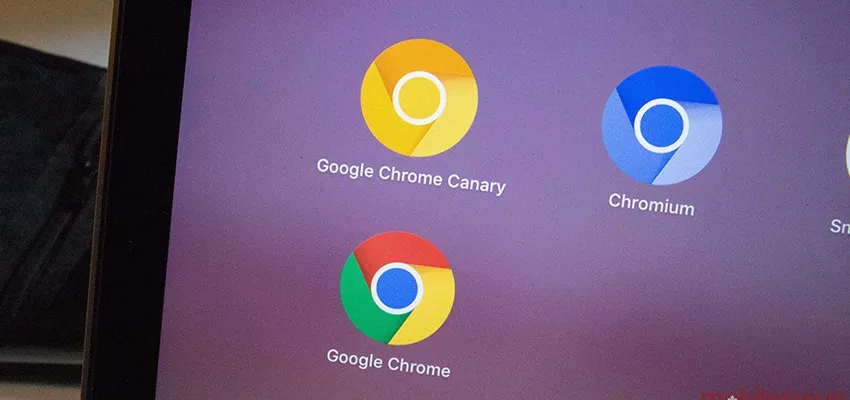Không cần cài thêm các extension hay chủ đề để “làm mới” Chrome, người dùng hoàn toàn có thể thay đổi giao diện trình duyệt Chrome bằng tính năng có sẵn chỉ với vài bước đơn giản.
Bằng cách sử dụng giao diện Google Canary mới do Google phát triển, người dùng sẽ dễ dàng thay đổi giao diện trình duyệt Chrome đẹp mắt và hiện đại hơn.
Trình duyệt Chrome chuẩn bị có bản nâng cấp mới về mặt giao diện theo hướng hiện đại và trực quan hơn. Dù chưa chính thức ra mắt và hiện chỉ dành riêng cho các nhà phát triển, nhưng ngay ở thời điểm hiện tại bạn đã có thể dùng thử giao diện mới có tên Canary bằng cách tải về từ chính trang Google Canary và cài đặt. Phiên bản thử nghiệm hiện tại hỗ trợ cả hệ điều hành macOS, Windows 32/64 bit và hệ điều hành Android.
Bạn đang đọc: Làm mới giao trình duyệt Chrome bằng giao diện Google Canary
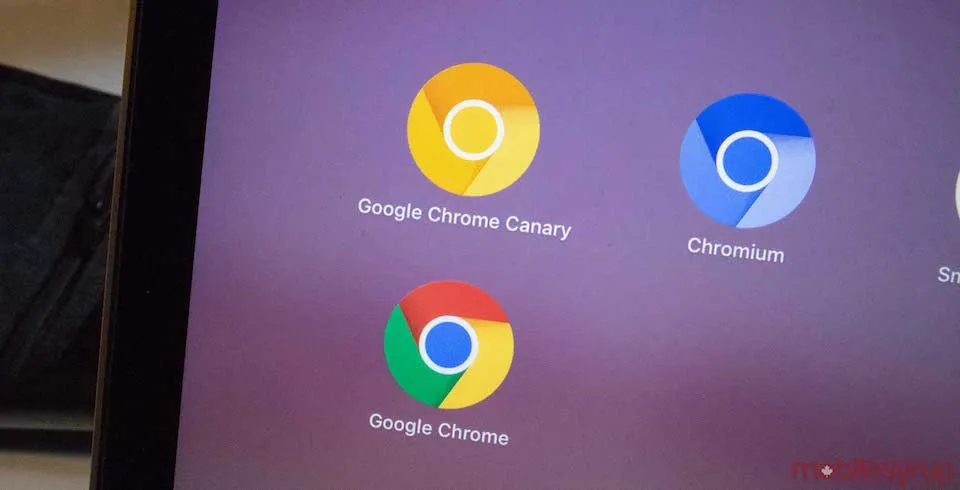
Bằng cách sử dụng Google Canary, người dùng sẽ có thể làm mới giao diện trình duyệt Chrome.
Người dùng cũng cần lưu ý rằng đây vẫn chỉ là phiên bản thử nghiệm, do đó tính ổn định chưa cao và rất có thể sẽ gặp một vài lỗi trong quá trình sử dụng, do đó bạn cần cân nhắc trước khi cài đặt. Với hệ điều hành macOS, bạn cần thực hiện theo các bước như sau để có thể dùng giao diện Chrome mới:
1. Tải Google Canary từ đường dẫn ở trên
2. Trong trình duyệt Chrome, bạn hãy nhập vào thanh địa chỉ nội dung ” chrome://flags/#top-chrome-md”. Tại kết quả màu vàng, bạn hãy thay đổi thiết lập từ “Default” thành “Refresh” và nhấn chọn nút Relaunch Now để khởi động lại trình duyệt.
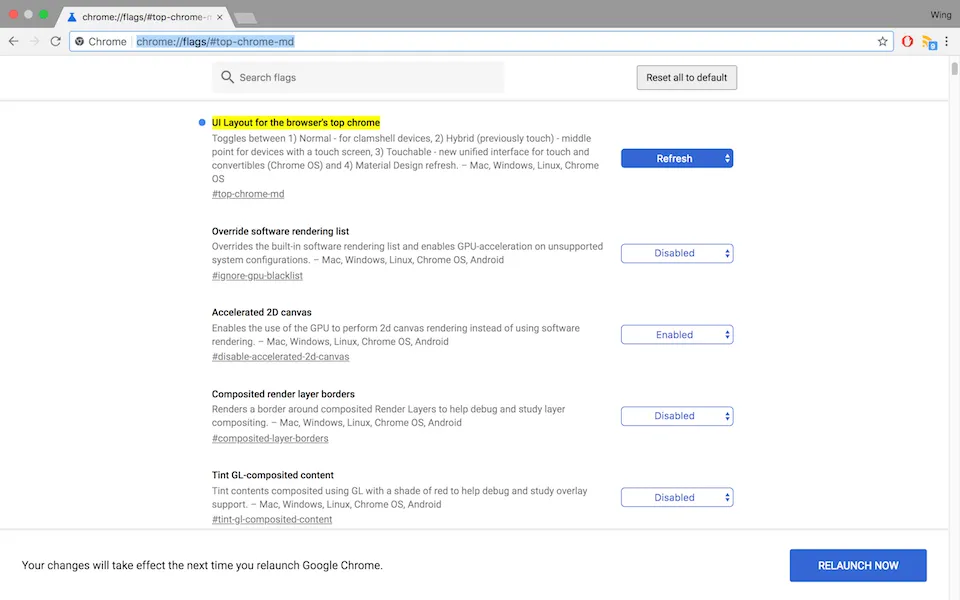
Chọn Refresh và nhấn nút Relaunch Now.
3. Tiếp tục nhập vào thanh địa chỉ đoạn nội dung “chrome://flags/#views-browser-windows”, thay đổi thiết lập từ “Default” thành “Enable” và nhấn nút Relaunch Now để khởi động lại trình duyệt một lần nữa. Lúc này, bạn đã có thể trải nghiệm giao diện Chrome mới.
Tìm hiểu thêm: Đây là cách tải và cài đặt macOS Monterey beta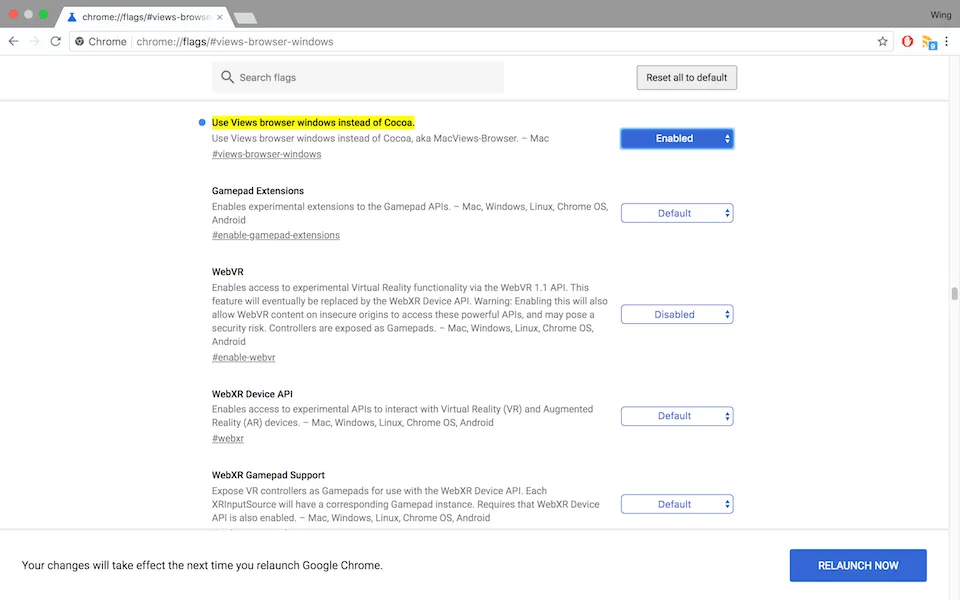
Tiếp tục chọn Enabled và nhấn Relaunch Now.
Về tổng quan, giao diện mới của trình duyệt Chrome được thiết kế theo hướng hiện đại nhưng vẫn mềm mại nhờ những góc cạnh được bo tròn, mang đến cảm giác thân thiện và thích mắt khi sử dụng.
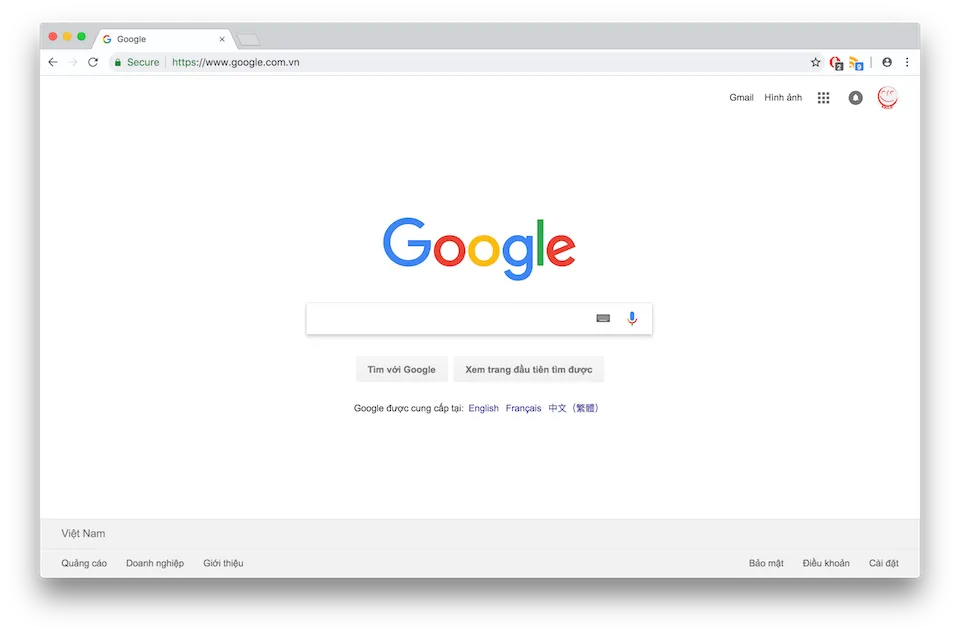
>>>>>Xem thêm: Mách bạn cách lưu ảnh trên TikTok cực kỳ đơn giản và nhanh chóng, dễ dàng áp dụng bất cứ lúc nào
Giao diện trình duyệt Chrome mềm mại hơn sau khi thay đổi.
Nguyễn Nguyên